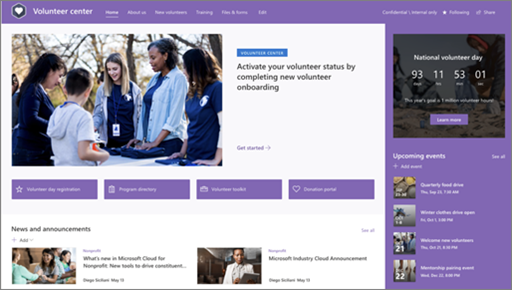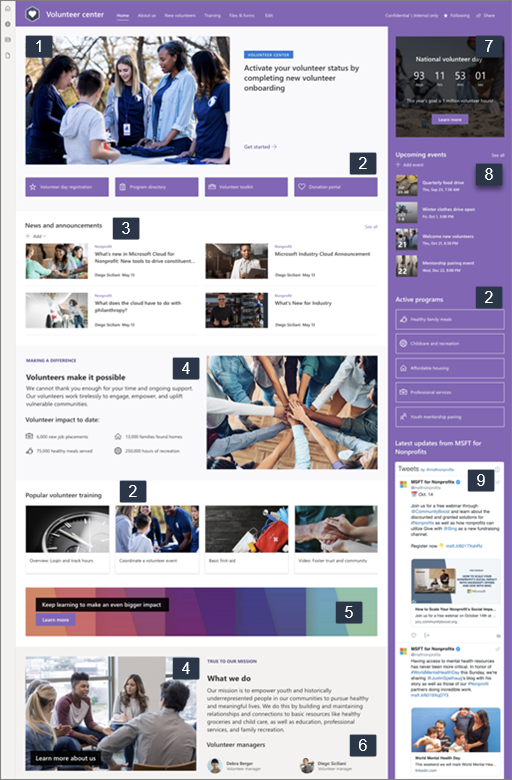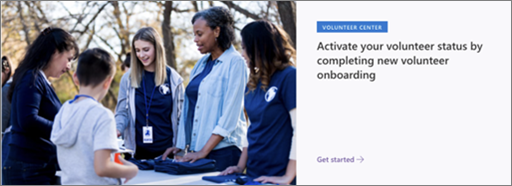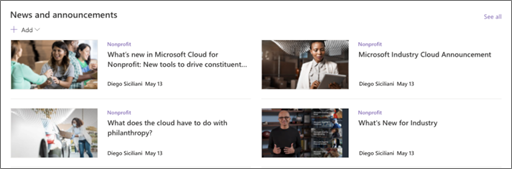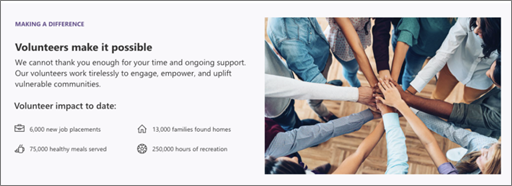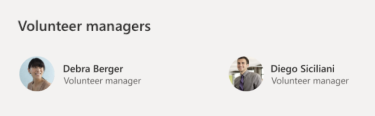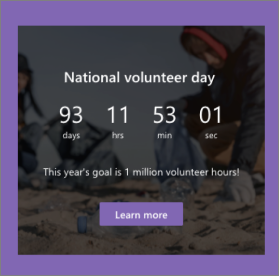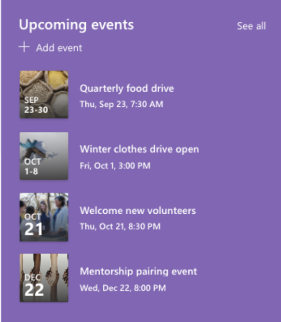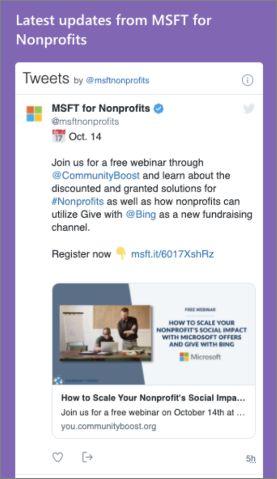Predložak web-mjesta centra za volontere komunikacijsko je web-mjesto koje je osmišljeno kao središnje središte u kojem volonteri u neprofitnoj organizaciji mogu pristupati ključnim informacijama. Podijelite informacije i resurse da biste svojim volonterima omogućili da stupe u kontakt s vašom tvrtkom ili ustanovom i pripremite ih za podršku vašoj misiji.
Dobro došli i unesite nove volontere, objavljujte najave, prikažite nadolazeće događaje, istaknite misiju i programe svoje tvrtke ili ustanove te predstavite svoje osoblje. Omogućite brz i jednostavan pristup volonterskoj obuci i ulasku materijala te drugim web-mjestima.
U ovom se članku opisuje kako koristiti elemente predloška web-mjesta centra za volontere sustava SharePoint te kako prilagoditi web-mjesto prema potrebama tvrtke ili ustanove.
Značajke web-mjesta
-
Prilagodljivo web-mjesto koje dolazi s unaprijed popunjenim slikama, web-dijelovima i sadržajem koje nadahnjuje uređivače web-mjesta prilikom prilagođavanja potrebama tvrtke ili ustanove.
-
Unaprijed popunjene stranice koje volonterima olakšavaju pristup svim informacijama koje su im potrebne za angažiranje i učenje o vašoj tvrtki ili ustanovi, pristup resursima za obuku i uvođenje resursa te informiranje o najnovijim vijestima i događajima radi podrške vašoj misiji.
Napomene:
-
Neke se funkcije uvode postupno tvrtkama ili ustanovama koje su se odlučile za program ciljanog izdanja. To znači da možda još ne vidite tu značajku ili da se ona može razlikovati od onoga što je opisano u člancima pomoći.
-
Kada predložak primijenite na postojeće web-mjesto, sadržaj se neće automatski spojiti s novim predloškom. Umjesto toga, postojeći se sadržaj pohranjuje kao duplicirana stranica u sadržaju web-mjesta.
Da biste počeli s radom, slijedite korake za dodavanje predloška na novo ili postojeće web-mjesto.
Napomena: Da biste ovaj predložak dodali na web-mjesto, morate imati dozvole vlasnika web-mjesta.
Istražite unaprijed popunjen sadržaj web-mjesta, web-dijelove i stranice. Odlučite koje prilagodbe web-mjesta trebate uskladiti s robnom markom, glasom i misijom tvrtke ili ustanove.
-
Unaprijed popunjene stranice:
-
Početna stranica:Omogućuje volonterima da se uključe u najnovije vijesti i objave, događaje, pristup ključnim informacijama i saznajte više o vašoj tvrtki ili ustanovi i osoblju.
-
O nama: Istaknite svoju misiju, utjecaj, programe i predstavite svoj tim da biste pomogli volonterima da bolje razumiju tko ste i što radite. Prilagodite ovu stranicu uređivanjem web-dijelova Slika, Tekst i Brze veze.
-
Novi volonteri: dobro došli nove volontere i vodili ih kroz postupak unošavanja pružanjem informacija, kontakata i resursa potrebnih za početak rada. Prilagodite ovu stranicu uređivanjem web-dijelova Slika, Tekst, Osobe, Brze veze i Događaji.
-
Trening: Osnažujte volontere uz jednostavan pristup resursima za učenje. Volonteri mogu otkriti i pronaći materijale za obuku koji će se pripremiti za svoju ulogu u vašoj tvrtki ili ustanovi. Prilagodite ovu stranicu uređivanjem web-dijelova Slika, Tekst i Brze veze.
-
-
Datoteke & obrasce: Zajednički koristite, pohranjujte i organizirajte dokumente kao što su volonterski obrasci, sadržaj za obuku, programski materijali i drugi resursi u ovoj biblioteci dokumenata.
Kada dodate predložak web-mjesta centra za volontere, vrijeme je da ga prilagodite i učinite svojim. Prilagodite izgled web-mjesta, navigaciju web-mjestom, web-dijelove i sadržaj da bi odgovarali potrebama tvrtke ili ustanove i volontera.
Napomena: Da biste uredili web-mjesto sustava SharePoint, morate biti vlasnik web-mjesta ili član web-mjesta.
Evo pregleda načina na koje možete prilagoditi početnu stranicu.
|
|
Da biste započeli s radom, odaberite Uređivanje u gornjem desnom kutu stranice da biste omogućili način rada za uređivanje. Dok radite, odaberite Spremi kao skicu ili Ponovno objavi da bi promjene vidljive gledateljima.
1. Koristite web-dio Glavna slika za prikaz važnih informacija za svoje volontere.
-
Odaberite web-dio Glavna slika, a zatim Uređivanje
-
Odaberite mogućnosti rasporeda koje najbolje odgovaraju potrebama tvrtke ili ustanove.
-
Odaberite pločicu ili sloj, a zatim Uređivanje
-
Za svaku pločicu ili sloj navedite vezu, po potrebi unesite naslov i opis pa odaberite pozadinsku sliku.
-
Možete postaviti i druge mogućnosti , kao što su naslov teme i poziv na akciju.
Saznajte više o korištenju web-dijela Glavna slika.
2. Koristite web-dio Brze veze da biste volonterima omogućili brz i jednostavan pristup resursima.
-
Odaberite web-dio Brze veze, a zatim Uređivanje
-
Odaberite mogućnosti rasporeda koje najbolje odgovaraju potrebama tvrtke ili ustanove.
-
Odaberite vezu, a zatim Uređivanje
-
Za svaku vezu po potrebi ureditevezu, naslov, minijaturu i opis.
-
Da biste dodali vezu, odaberite + Dodaj veze.
Saznajte više o korištenju web-dijela Brze veze.
3. Koristite web-dio Novosti da biste dragovoljce obavijestili o najnovijim vijestima i najavama.
-
Odaberite web-dio Novosti, a zatim Uređivanje
-
Navedite izvor vijesti.
-
Odaberite željenemogućnosti rasporeda i filtra.
-
U odjeljku Organiziraj odredite redoslijed kojim se prikazuju novosti.
Saznajte više o korištenju web-dijela Novosti.
4. Upotrijebite web-dijelove Tekst i Slika da biste istaknuli svoju misiju i istaknuli kako volonteri čine razliku.
-
Kliknite unutar tekstnog okvira i unesite tekst.
-
Tekst oblikujte pomoću mogućnosti na alatnoj traci za oblikovanje. Da biste vidjeli više mogućnosti oblikovanja, kliknite trotočje (...) na desnoj strani alatne trake da biste otvorili okno Oblikovanje teksta i tablice.
Saznajte više o korištenju web-dijela Tekst.
Korištenje web-dijela Slika
-
Odaberite web-dio Slika, a zatim Uređivanje
-
Odaberite ili prenesite sliku.
-
Možete dodati vezu na sliku da biste volontere preusmjerili na drugu stranicu. Možete i dodati tekst preko slike i zamjenskog teksta.
Saznajte više o korištenju web-dijela Slika.
5. Upotrijebite web-dio Poziv za djelovanje da biste angažirali i potakli volontere da poduzmu radnje.
-
Odaberite web-dio Poziv na akciju, a zatim Uređivanje
-
Odaberite pozadinsku sliku.
-
Unesite željeni tekst za natpis gumba, unesite web-adresu veze gumba i postavite poravnanje gumba.
Saznajte više o web-dijelu Poziv na akciju.
6. Koristite web-Osobe da biste volonterima predstavili svoje volonterske i ključne kontakte.
-
Odaberite Osobe, a zatim Uređivanje
-
Odaberite željeni raspored.
-
Dodajte imena ili adrese e-pošte osoba koje želite prikazati na stranici.
Saznajte više o Osobe web-dijelu.
7. Upotrijebite web-dio Odbrojavanje da biste izradili predviđanje o nadolazećem događaju ili kampanji.
-
Odaberite web-dio Odbrojavanje, a zatimUređivanje
-
Odaberite datum i vrijeme, po potrebi navedite poziv na akciju i odaberite pozadinsku sliku.
Saznajte više o korištenju web-dijela Odbrojavanje .
8. Upotrijebite web-dio Događaji da biste prikazali i promovirali nadolazeće događaje i kampanje.
-
Odaberite web-dio Događaji, a zatim Uređivanje
-
Navedite izvor, raspored i druge mogućnosti.
-
Da biste dodali ili uredili događaje, odaberite + Dodaj događaj.
Saznajte više o korištenju web-dijela Događaji.
9. Koristite web-dio Twitter za prikaz ažuriranja uživo s odabranih računa.
-
Odaberite web-dio Twitter, a zatim Uređivanje
-
Odaberite korisničko ime za Twitter (počevši od @) ili dodajte vezu (počevši od https://) na korisnički račun, tweet ili zbirku.
-
Odaberite maksimalan broj tweetova za prikaz. Možete postaviti i druge mogućnosti kao što je boja teme.
Saznajte više o web-dijelu Twitter .
Prilagodba ostalih stranica web-mjesta
-
O nama: Prilagodite ovu stranicu uređivanjem web-dijelovaSlika, Tekst i Brze veze.
-
Novi volonteri: Prilagodite ovu stranicu uređivanjem web-dijelovaSlika, Tekst, Osobe,Brze vezei Događaji.
-
Trening: Prilagodite ovu stranicu uređivanjem web-dijelovaSlika, Tekst i Brze veze.
Prilagodba izgleda i navigacije web-mjestom
Prije zajedničkog korištenja web-mjesta s drugim korisnicima na web-mjestu postavite završne pojedinosti tako da korisnici mogu pronaći web-mjesto, jednostavno se kretati vezama i stranicama te brzo pristupati sadržaju na web-mjestu.
-
Uredite biblioteke dokumenata ažuriranjem naziva mapai prijenosom resursa.
-
Uredite i prilagodite navigaciju web-mjestom.
-
Promijenite izgled web-mjesta prilagodbom teme, logotipa, izgleda zaglavlja i izgleda web-mjesta.
-
Dodajte ili uklonite stranice na ovom web-mjestu ili prilagodite navigaciju na web-mjestu sustava SharePoint tako da odgovara postojećem sadržaju.
-
Odaberite povezivanje ovog web-mjesta s web-mjestom koncentratora unutar tvrtke ili ustanove ili po potrebi dodajte ovo web-mjesto u postojeću navigaciju web-mjestom koncentratora.
Kada prilagodite web-mjesto, pregledajte ga i objavite konačnu skicu, omogućite zajedničko korištenje web-mjesta s drugima.
-
U gornjem desnom kutu stranice odaberite Zajedničko korištenje.
-
Zatražite pomoć za upravljanje web-mjestom dodavanjem vlasnika web-mjesta i članova koji će imati dozvolu za uređivanje sadržaja web-mjesta.
-
U okno Zajedničko korištenje web-mjesta unesite imena osoba s kojima želite zajednički koristiti web-mjesto. Ako želite da svi u tvrtki ili ustanovi imaju pristup web-mjestu, možete odabrati Svi osim vanjskih korisnika. Zadana je razina dozvola Samo za čitanje.
-
Da biste osobama s kojima zajednički koristite web-mjesto poslali obavijest e-poštom, provjerite je li potvrđen okvir Pošalji e-poštu, a zatim, ako želite uvrstiti poruku, unesite poruku. Ako ne želite poslati poruku e-pošte, poništite potvrdni okvir Pošalji e-poštu.
-
Odaberite Zajedničko korištenje .
Kada stvorite i pokrenete web-mjesto, sljedeća važna faza održava sadržaj web-mjesta. Provjerite imate li plan da sadržaj i web-dijelove održavate ažurnim.
Evo najboljih praksi održavanja web-mjesta.
-
Plan održavanja web-mjesta – utvrdite raspored za pregled sadržaja web-mjesta koliko god je često potrebno da bi se osiguralo da je sadržaj i dalje točan i relevantan.
-
Redovito objavljujte novosti – podijelite najnovije objave i informacije da biste dobrovoljci znali i sudjelovali. Dodajte ili uklonite objavu vijesti i pokažite drugima koji će objavljivati najave kako mogu koristiti vijesti sustava SharePoint.
-
Provjerite veze i web-dijelove – ažurirajte veze i web-dijelove da biste bili sigurni da koristite punu vrijednost web-mjesta.
-
Korištenje analize radi poboljšanja angažmana – pogledajte korištenje web-mjesta pomoću ugrađenog izvješća o korištenju podataka da biste dobili informacije o popularnom sadržaju, posjetima web-mjestima i još mnogo toga.
-
Povremeno pregledajte postavke web-mjesta – pregledajte i ažurirajte postavke, informacije o web-mjestu i dozvole po potrebi.
Dodatni resursi za prilagodbu
Saznajte više o planiranju, međuverzijiiodržavanju web-mjesta sustava SharePoint.
Pogledajte više predložaka web-mjesta sustava SharePoint ipredloške za volontiranje.